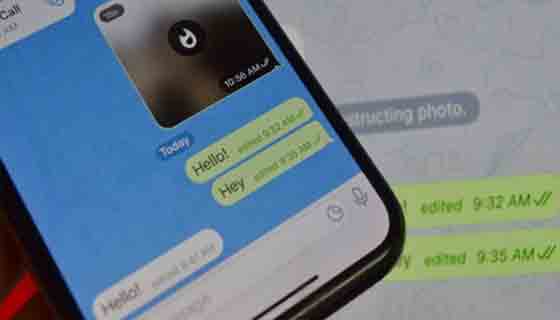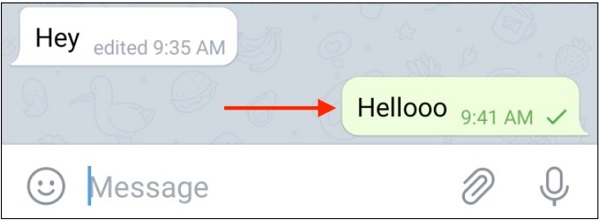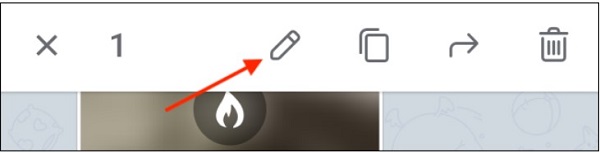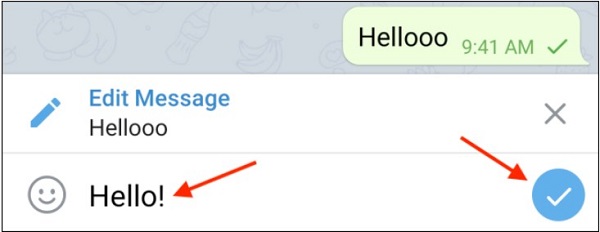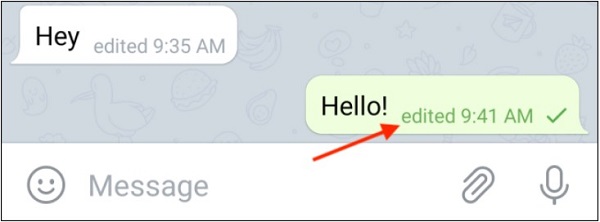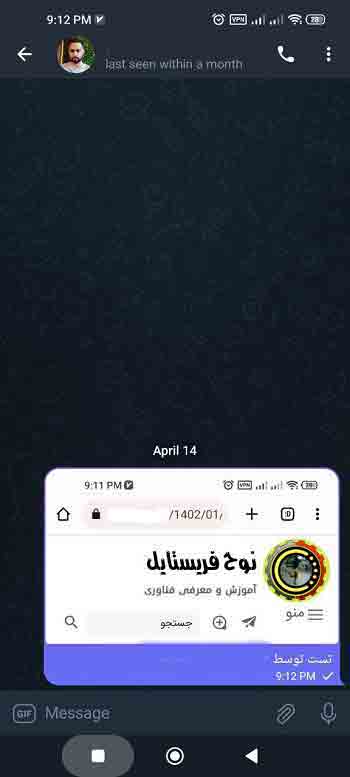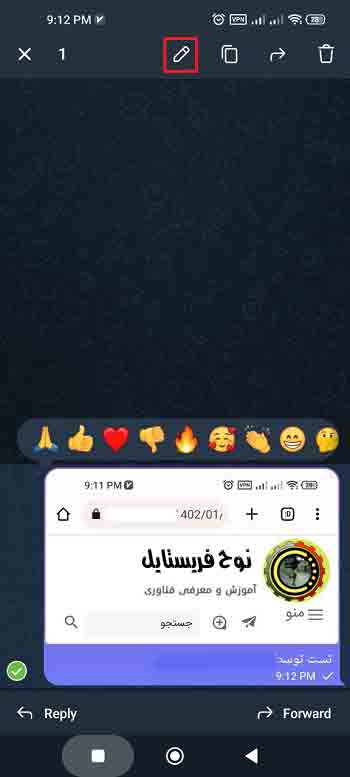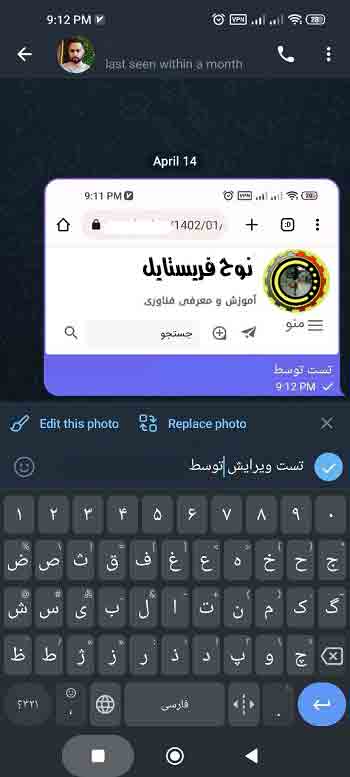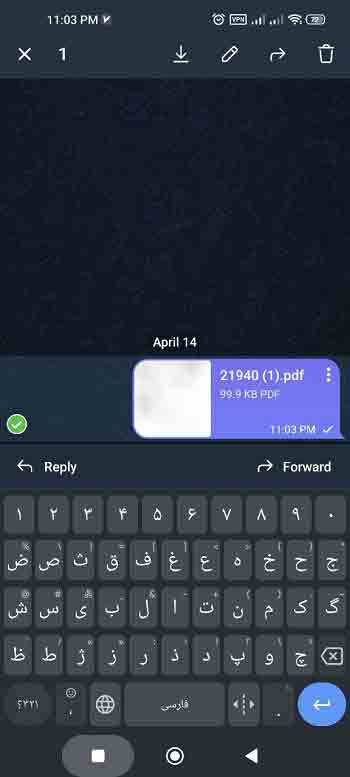هل قمت بإرسال رسالة إلى شخص ما عن طريق الخطأ أو اخترت صورة عن طريق الخطأ ليتم إرسالها إلى جمهورك المستهدف في Telegram؟ في هذه الحالة ، يمكنك تعديل رسالتك وتصحيحها. ✏️ في هذه المقالة من Nooh Freestyle ، سنعلم 5 طرق لتحرير الرسائل والتعليقات النصية للصور ومقاطع الفيديو والملفات في Telegram.
كيفية تحرير الرسالة المرسلة في Telegram
?How to Edit Sent Messages in Telegram
في بعض الأحيان قد ترسل رسالة خاطئة في Telegram . سواء كانت رسالتك رسالة نصية أو صورة أو ملف ، يمكنك تعديلها بعد إرسالها إذا كانت خاطئة. تتوفر القدرة على تحرير الرسائل في جميع إصدارات Telegram ، مثل Android و iOS وإصدارات سطح المكتب. في ما يلي ، سوف نفحص طرق تحرير الرسائل في Telegram .
تحرير رسائل الآخرين في Android Telegram
يمكنك تحرير رسائل Telegram وتغيير نصها على هواتف Android. للقيام بذلك ، أدخل أولاً صفحة الدردشة الخاصة بالشخص المطلوب. ثم اضغط مع الاستمرار على الرسالة المطلوبة.
بعد بضع ثوان ، سيتم تحديد الرسالة وسيتم عرض شريط أدوات في الجزء العلوي من الشاشة. اضغط على أيقونة القلم الرصاص في الجزء العلوي من الشاشة.
الآن يمكنك تعديل نص رسالتك. يتم عرض النص الرئيسي للرسالة أعلاه. بعد تغيير نص الرسالة ، انقر فوق العلامة الزرقاء لحفظها.
بعد حفظ الرسالة التي تم تحريرها ، يمكنك رؤية علامة Edited بجوار رسالتك. تشير هذه العلامة إلى أنه تم تحرير نص رسالتك.
كيفية تحرير الرسائل النصية على هواتف iPhone
إذا كنت تستخدم هاتف iOS ، لتعديل رسالتك في Telegram ، انقر أولاً على اسم جهة الاتصال. ثم ابحث عن رسالتك. بعد العثور على رسالة ، انقر مع الاستمرار فوقها. بعد بضع ثوان ، ستفتح لك قائمة. من القائمة المفتوحة ، لا تحدد الخيار "Edit" الذي تم تمييزه بقلم رصاص.
الآن سيتم تفعيل القدرة على تحرير الرسالة من أجلك ويمكنك تعديل رسالتك المرسلة. بعد تغيير نص الرسالة ، انقر فوق العلامة الزرقاء لحفظ التغييرات.
في هواتف iPhone ، مثل هواتف Android ، بعد تحرير رسالة في Telegram ، يتم عرض العلامة Edited بجوار نص رسالتك.
تحرير رسائل الأشخاص الآخرين في Telegram على سطح مكتب Telegram
لا تختلف طريقة تحرير رسالة على سطح المكتب Telegram كثيرًا عن إصدار Android و iOS ، ويمكنك تحرير رسالة Telegram مثل الطرق السابقة. للقيام بذلك في Windows ، بعد فتح برنامج Telegram ، انقر فوق اسم جهة الاتصال المطلوبة من خلال القائمة اليسرى. ثم انقر بزر الماوس الأيمن فوق رسالتك على الجانب الأيمن من شاشة Windows. سيؤدي هذا إلى فتح قائمة لك. حدد Edit من القائمة التي تفتح.
الآن يمكنك تعديل رسالتك. بعد تغيير نص الرسالة ، انقر فوق العلامة الزرقاء لحفظ التغييرات.
تحرير نص الصورة المرسلة في Telegram أو تغيير الصورة
في بعض الأحيان ، بعد إرسال صورة ، تدرك أنك بحاجة إلى تعديل الصورة المرسلة قليلاً.
على سبيل المثال ، تريد تحرير النص الموجود أسفله أو تغيير الصورة نفسها. لتعديل التسمية التوضيحية في Telegram ، انقر مع الاستمرار فوق الصورة. بعد تحديد الصورة ، اضغط على أيقونة القلم الرصاص.
الآن يمكنك تغيير نص الصورة في قسم النص. حدد Replace photo لتغيير الصورة Edit this photo لتحرير الصورة الحالية.
بعد ذلك ، يمكنك استخدام أدوات تحرير الصور Telegram وتعديل صورتك. بعد تحرير الصورة ، اضغط على أيقونة إرسال الرسالة الزرقاء.
أخيرًا ، انقر فوق العلامة الموجودة بجوار الرسالة.
تحرير الرسائل في Telegram ، تحرير الملفات
إذا كنت قد أرسلت ملفًا إلى شخص ما عن طريق الخطأ ، فيمكنك تغييره بدلاً من حذف الملف وإعادة إرساله.
لتحرير ملف مثل رسالة نصية ، استمر في الضغط على الرسالة وحدد رمز Edit من أعلى الشاشة.
إذا كان ملفك عبارة عن صورة ، فيمكنك اختيار أحد خياري Replace photo و Edit this photo كما كان من قبل. يمكنك أيضًا تعديل التسمية التوضيحية للملف المرسل في Telegram في قسم التسمية التوضيحية.
إذا لم يكن ملفك صورة ، فسيتم عرض خيار Replace file. لذا اضغط على Replace file.
حدد الملف الصحيح. أخيرًا ، لتعديل رسائل الأشخاص الآخرين في Telegram ، انقر فوق زر الإرسال حتى يتم إرسال الملف الصحيح إلى المرسل إليه.
أسئلة مكررة
عندما تقوم بتحرير رسالة ، هل يتم إخطار الشخص من خلال الإشعار؟
لا ، لا يرسل Telegram إشعارًا بأنك قمت بتحرير الرسالة إلى المستلم. ومع ذلك ، سيعرف الجمهور أنه قد تم تحريره عندما يرون العلامة تم تحريرها في الجزء السفلي من الرسالة.
هل يمكن تحرير الرسالة المحررة مرة أخرى؟
نعم ، ليس لديك حد لتحرير النص في Telegram. هذا يعني أنه يمكنك تحرير رسالة عدة مرات.
هل من الممكن تحرير رسائل Telegram القديمة؟
كما ذكرنا ، ليس لديك حد لعدد المرات التي يمكنك فيها تعديل النص ، ولكن يمكنك فقط تعديل رسالتك حتى 48 ساعة قبل ذلك. هذا يعني أنه لا يمكن تحرير رسائل Telegram بعد 48 ساعة ، ونتيجة لذلك ، لا يمكن تعديل رسائل Telegram القديمة ، وإذا كانت خاطئة ، يمكنك حذف رسائلك.
ما سبب عدم تحرير الرسالة في Telegram؟
في كلتا الحالتين ، لا يمكنك تعديل رسالتك. الحالة الأولى هي مرور 48 ساعة على رسالتك ، والحالة الثانية هي أنه لا يمكنك تعديل رسائلك في الدردشة السرية.
تعليقاتكم واقتراحاتكم؟
في مقال اليوم ، تحدثنا عن كيفية تحرير الرسالة المرسلة في Telegram. هل تمكنت من تحرير رسائلك؟ يمكنك مشاركة آرائك واقتراحاتك وخبراتك في مجال تحرير رسائل الآخرين في Telegram في قسم التعليقات.